仭僩僢僾儁乕僕亜僒億乕僩儊僯儏乕亜奺庬僒億乕僩亜Android偺Wi-Fi愝掕
乮僶乕僕儑儞1.6乣2.3乯
乮僶乕僕儑儞1.6乣2.3乯
亂偛拲堄壓偝偄亃 俙値倓倰倧倝倓偺奺僶乕僕儑儞丒婡庬偵傛偭偰憖嶌偑庒姳曄傢傞壜擻惈偑偁傝傑偡丅 柍慄婡(儖乕僞乕)傪僽儕僢僕愙懕偟偰偄傞傕偺偲偟偰偺偛埬撪偵側傝傑偡丅 儓儌僊乕儚乕儖僪傊偺愙懕埬撪偺梡巻傪偍庤尦偵偛梡堄壓偝偄丅 倂倝亅俥倝傪巊梡偡傞嵺偵僷僜僐儞偺揹尮傪擖傟偰偍偔偲丄巊梡偡傞儐乕僓乕IP偑 廳暋偟偰偟傑偄傑偡偺偱僷僜僐儞偺揹尮偼偍愗傝壓偝偄丅 (摨堦偺儐乕僓乕IP偼丄摨帪偵巊梡偱偒傑偣傫)丅暋悢偺儐乕僓乕IP傪偛婓朷偺応崌偼 暰幮僒億乕僩傑偱偛埶棅壓偝偄丅 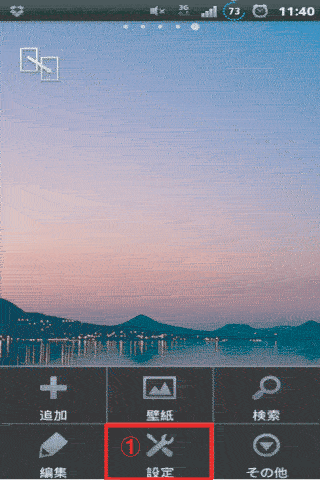
嘆俿俷俹夋柺偱乽儊僯儏乕僉乕乿傪墴偟偨屻乽愝掕乿傪僞僢僾偟傑偡丅 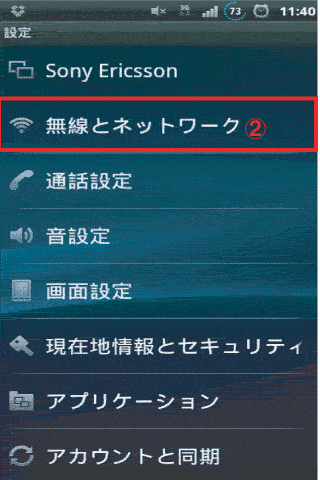
嘇乽愝掕乿偺拞偺乽柍慄偲僱僢僩儚乕僋乿傪僞僢僾偟傑偡丅 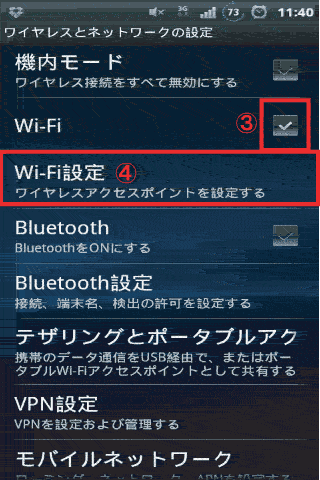
嘊乽倂倝亅俥倝乿偵僠僃僢僋傪擖傟傑偡丅 嘋乽倂倝亅俥倝愝掕乿傪僞僢僾偟傑偡丅 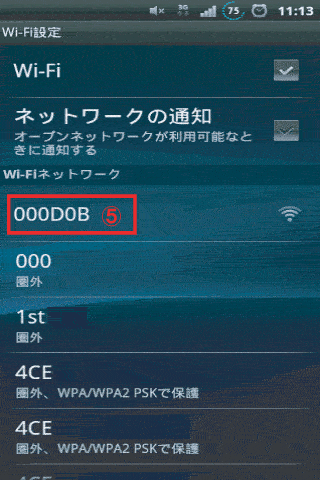
嘍愙懕偡傞柍慄婡偺柤慜(SSID)偑昞帵偝傟傑偡丅 丂丂Wi-Fi偱棙梡偡傞SSID傪僞僢僾偟傑偡丅 丂丂柍慄婡偺SSID偼丄杮懱側偳偵婰嵹偝傟偰偄傞応崌偑 丂丂偁傝傑偡偺偱丄偛妋擣壓偝偄丅 丂丂仸乽僱僢僩儚乕僋傪慖戰乿偺堦棗偵偼丄崱夞棙梡偡傞俽俽俬俢埲奜偺俽俽俬俢偑 丂丂昞帵偝傟傞応崌偑偁傝傑偡丅岆偭偰懠偺俽俽俬俢愙懕偟偰傕丄僀儞僞乕僱僢僩偼 丂丂棙梡弌棃側偄偺偱丄俽俽俬俢偺愙懕娫堘偄偵偼偍婥傪偮偗壓偝偄丅 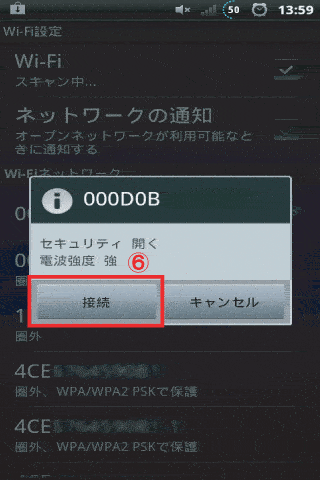
嘐乽愙懕乿傪僞僢僾偟傑偡丅 丂仸柍慄婡偵僙僉儏儕僥傿僉乕偑愝掕偝傟偰偄傞応崌偼丄 丂丂僙僉儏儕僥傿僉乕偺擖椡夋柺偑昞帵偝傟傑偡丅僙僉儏儕僥傿僉乕偼奺柍慄婡偵傛偭偰 丂丂曄傢傝傑偡偺偱丄妋擣屻偵戝暥帤彫暥帤偵婥傪偮偗偰擖椡偟偰偔偩偝偄丅 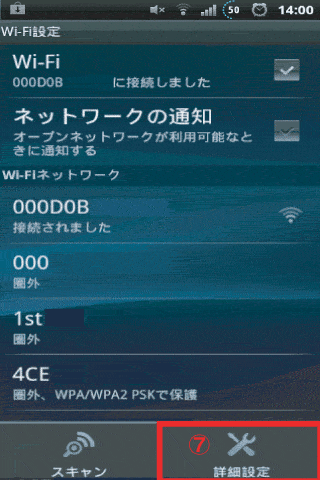
俽俽俬俢偺壓偵乽愙懕偝傟傑偟偨乿偲昞帵偝傟傟偽丄柍慄婡偲偺捠怣偼惉岟偱偡丅 懕偄偰丄俬俹傾僪儗僗偺擖椡傪偟傑偡丅 嘑乽儊僯儏乕僉乕乿傪墴偟偨屻乽徻嵶愝掕乿傪僞僢僾偟傑偡丅 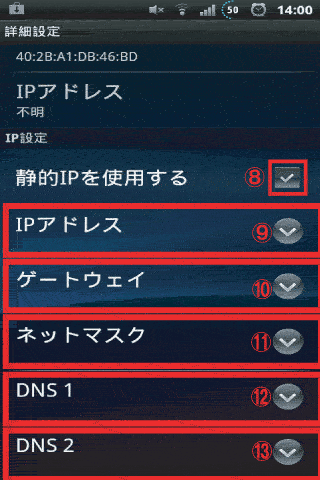
嘒乽惷揑IP傪巊梡偡傞乿偵僠僃僢僋傪擖傟傑偡丅 仸偙偙偐傜偼愙懕埬撪偺梡巻傪嶲徠偟側偑傜奺崁栚偺擖椡偟偰偔偩偝偄丅 丂丂奺崁栚偺塃懁偵偁傞壓岦偒偺栴報傪僞僢僾偡傞偙偲偱愝掕偑偱偒傑偡仸 嘓梡巻偺乽IP傾僪儗僗乿傪擖椡 嘔梡巻偺乽僎乕僩僂僃僀乿傪擖椡 嘕梡巻偺乽僒僽僱僢僩儅僗僋乿傪擖椡 嘖梡巻偺乽僾儔僀儅儕俢俶俽乿傪擖椡 嘗梡巻偺乽僙僇儞僟儕俢俶俽乿傪擖椡 嘙擖椡偑廔傢傟偽愝掕偼姰椆偱偡丅乽僶僢僋僉乕乿傪墴偟偰 丂丂慜偺夋柺偵栠傝丄僽儔僂僓摍偱愙懕傪妋擣偟偰偔偩偝偄丅 暰幮偱偼丄尨懃偲偟偰儌僨儉丄僗僾儕僢僞乕側偳採嫙偟偨婡婍埲奜偺僱僢僩儚乕僋婡婍傪 夘偟偨愙懕偵偮偄偰摦嶌曐徹傪峴偭偰偍傝傑偣傫丅杮儁乕僕偼丄棟夝偁傞儐乕僓乕偑 傛傝擟堄偺娐嫬偱偛棙梡偄偨偩偔忋偱偺僸儞僩偲偟偰宖嵹偟偰偍傝傑偡丅傛傝嬶懱揑側 婡婍杮懱偺愝掕曽朄丄巊梡曽朄偵偮偄偰偼丄暰幮偱偼偍墳偊偟偐偹傑偡偺偱丄 奺惢昳偺奩摉憢岥傊偍栤偄崌傢偣壓偝偄丅 |
